
Photoshop tidak selalu merupakan program yang paling ramah pengguna. Terkadang ada masalah yang membuat frustrasi, dan solusinya tidak selalu jelas. Berikut adalah daftar 10 masalah menjengkelkan yang mungkin Anda alami dengan Photoshop, dan solusi sederhana untuk memperbaikinya.
Mulai dari yang sederhana hingga yang rumit, beberapa membahas mengapa program tidak mengizinkan Anda menggunakan alat kursor, atau mengapa kursor Anda berubah bentuk. Baca terus untuk melihat daftarnya, dan apa yang dapat Anda pelajari untuk membuat pengalaman mengedit grafis Anda lebih menyenangkan dan produktif.
Kursor Anda Hilang atau Berubah Bentuk
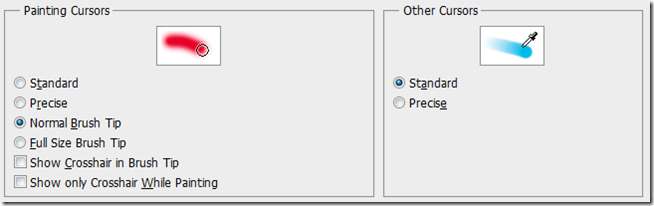
Masalah: Setelah bekerja dengan beberapa jenis atau alat lain, hanya untuk kembali ke kuas untuk menemukan bahwa kursor Anda telah berubah bentuk, dan sulit untuk dilihat. Apa yang sebenarnya terjadi?


Solusinya: Jika kursor Anda terlihat seperti kursor tepat di atas, Anda mungkin telah beralih ke "kursor akurat". Tekan sederhana dari Kunci huruf kapital kunci akan mengembalikannya ke normal. Anda juga dapat mengubahnya di bawah preferensi Anda, tombol pintas Ctrl + K.
Panel Anda Terus Menghilang

Masalah: Tidak yakin apa yang telah Anda lakukan, semua panel Anda telah lenyap dari layar Anda. Menu masih tersedia, tetapi apa yang menyebabkan semuanya hilang?
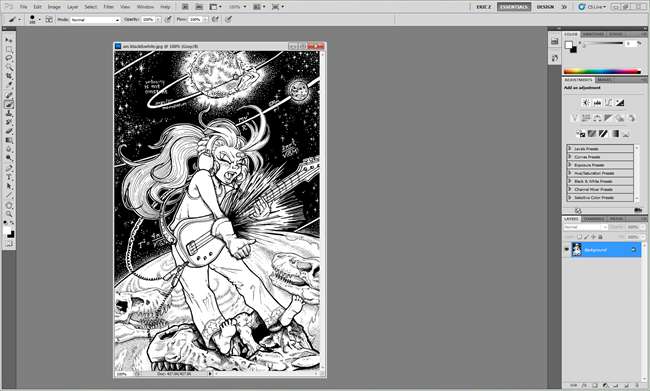
Solusinya : Biasanya, semua panel disembunyikan dengan menekan cepat tombol Tab kunci, seringkali secara tidak sengaja. Satu pers menyembunyikan semua panel aktif, dan yang kedua mengembalikannya seperti semula, tidak perlu mengaktifkannya kembali di bawah menu Window.
Brush Tool Anda (Atau Lainnya) Telah Berhenti Bekerja
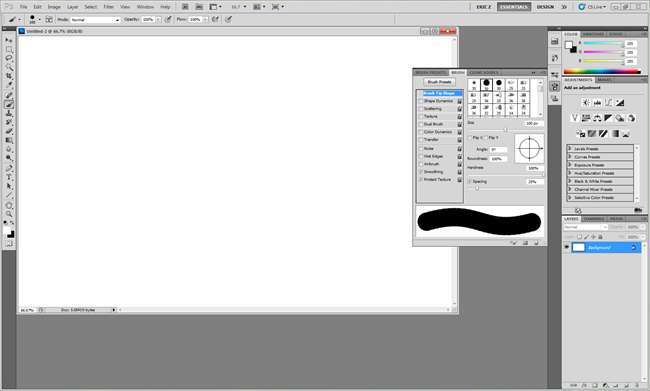
Masalah: Anda mencoba untuk melukis, menghapus, mengkloning cap, menyembuhkan kuas, dll, dan Photoshop tidak akan membuat tanda di kanvas Anda atau membiarkan Anda menggunakan alat Anda seperti biasa.
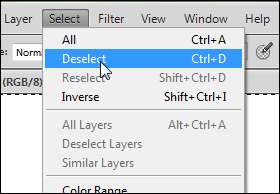
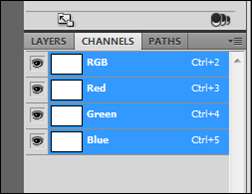
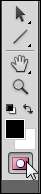
Solusinya : Ini bisa menjadi salah satu dari beberapa masalah. Pergi ke Select> Deselect jika Anda memiliki area yang dipilih dengan alat marquee yang mungkin Anda lupa atau tidak bisa lihat. Dari sana, Navigasikan ke panel saluran Anda, dan periksa apakah Anda tidak bekerja di saluran masker cepat, atau saluran asing lainnya. Jika ya, klik saluran RGB gabungan (digambarkan di atas, tengah) atau saluran CMYK gabungan, jika Anda kebetulan bekerja di CMYK. Anda juga harus dapat melihat apakah Anda berada di saluran topeng, potensi jebakan lainnya.
Jika Anda bekerja dalam mode Quickmask (gambar kanan atas) Anda dapat menekan tombol pintas Q untuk kembali normal, atau cukup klik ikon di kotak alat Anda.
Kesalahan Ekspor Papan Klip Saat Beralih Program
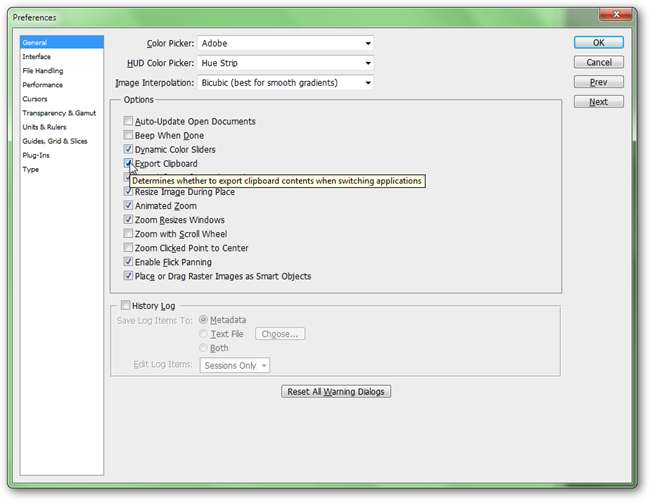
Masalah: Photoshop menutup telepon setiap kali Anda mencoba beralih program, dan sering kali memberi Anda kesalahan aneh tentang papan klip.

Solusinya : Tekan tombol pintas Ctrl + K untuk menampilkan preferensi Anda dan di bawah Umum , Anda akan menemukan "Ekspor Papan Klip". Ini akan menghentikan Anda dari menyalin-menempel data gambar dari Photoshop, tapi tidak ke Photoshop.
Dokumen dan File Baru Selalu Terbuka Di Tab
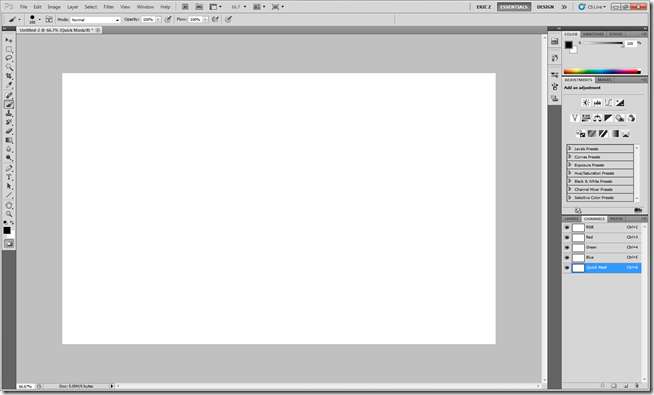
Masalah : Anda telah bermigrasi ke versi baru Photoshop, kecuali Anda dipaksa untuk menggunakan fitur tab setiap kali Anda membuka dokumen atau membuat yang baru.

Solusinya : Kunjungi Preferensi dengan menekan tombol pintas Ctrl + K. Arahkan ke "Antarmuka", di mana tab dapat dinonaktifkan untuk dokumen yang baru dibuka, seperti diilustrasikan di atas. Untuk meletakkan gambar ke dalam tab, cukup seret ke area snap di bagian atas program, tepat di bawah panel opsi dan menu paling atas.
File Gambar Penting Tidak Terkait Dengan Photoshop
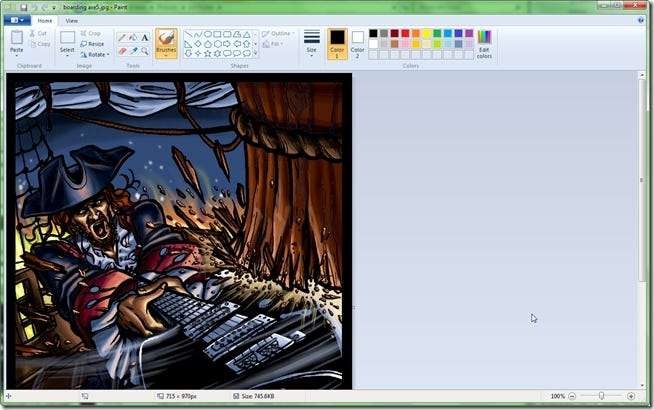
Masalah: Anda mengklik dua kali file yang ingin Anda buka dengan Photoshop, dan program yang telah menginstal dan mengambil alih asosiasi file tersebut.
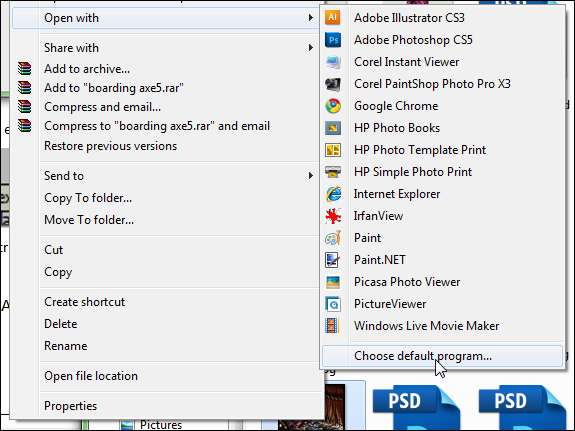
Solusinya: Klik kanan file di Windows Explorer, atau file apa pun yang sejenis. Temukan "Buka Dengan", lalu pilih "Pilih program default".
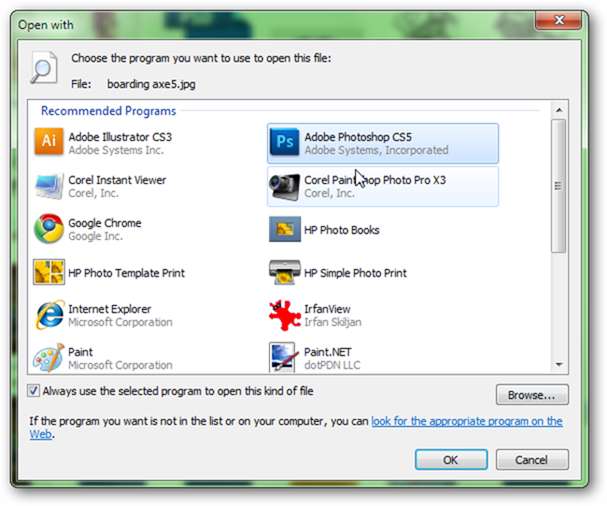
Dari sana, Anda dapat mengaitkan file (dan jenis file berikutnya) dengan Photoshop, dan menginstruksikan Windows untuk selalu menggunakan program itu untuk jenis file tersebut.
Tidak Ada Kontrol Atas "Kutipan Cerdas" Otomatis
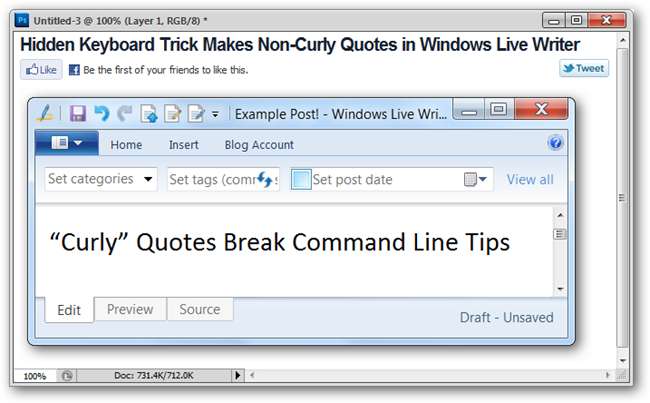
Masalah : Anda lebih suka, karena berbagai alasan, menggunakan "Kutipan Lurus" dibandingkan dengan "Kutipan Cerdas", tetapi tidak memiliki kendali atas cara membuatnya.
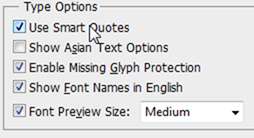
Solusinya : Fakta yang tidak banyak diketahui, "Kutipan Lurus" sebenarnya bukanlah tanda kutip, tetapi notasi kaki dan inci. Sebagian besar program mengoreksi otomatis “Kutipan Cerdas” sebagai gantinya, tetapi ini dapat menimbulkan banyak masalah. Cara termudah untuk menghindari penggunaan kutipan cerdas adalah dengan mematikannya. Gunakan tombol pintas Ctrl + K untuk membuka Preferensi dan arahkan ke "Type". Anda akan menemukan opsi di sana untuk menonaktifkan koreksi otomatis Kutipan Cerdas.
Anda Terus-menerus Mengubah Ukuran Windows Setelah Zoom
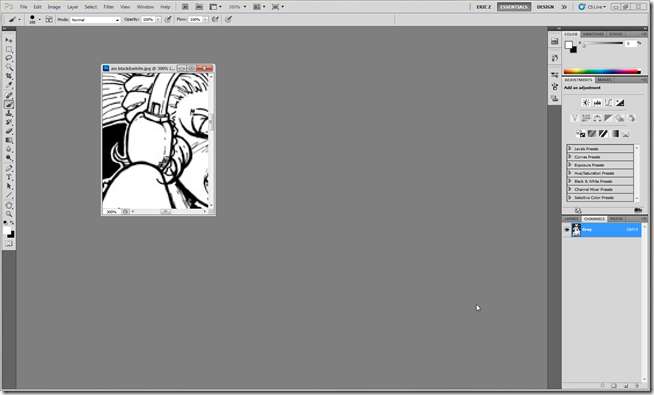
Masalah : Anda akhirnya memperbesar dan memperkecil gambar Anda. Saat Anda memperbesar, jendela Anda tetap berukuran kecil seperti saat Anda memperkecil, dan Anda harus terus mengubah ukurannya.
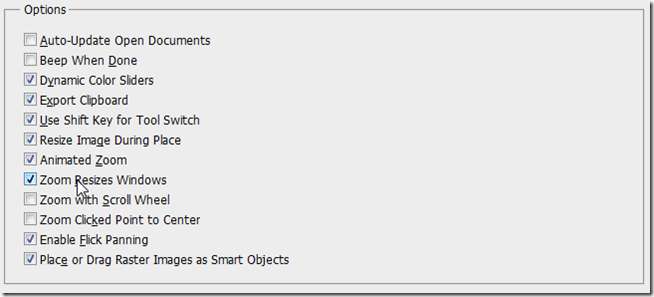
Solusinya : Preferensi juga memiliki opsi untuk mengatasi masalah itu. Tampilkan mereka dengan tombol pintas Ctrl + K dan lihat di bawah tab "Umum". Anda akan melihat opsi untuk "Zoom Mengubah Ukuran Windows", yang secara otomatis akan mengubah ukuran jendela Anda saat Anda memperbesar file gambar.
Scratch Disk Sudah Penuh?

Masalah : Photoshop berjalan lebih buruk dari sebelumnya, dan drive sistem terlihat sangat penuh. Ketika Anda pergi untuk melakukan tindakan besar dan filter, itu memberi Anda kesalahan — sesuatu tentang disk awal?
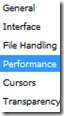
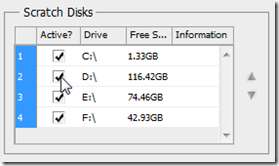
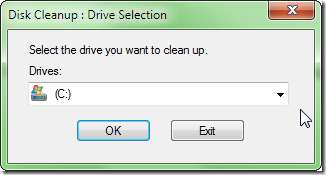
Solusinya : Tekan tombol pintas sederhana Ctrl + K untuk membuka preferensi, lalu buka "Performa". Anda memiliki opsi pada Scratch Disks untuk diaktifkan, dan dapat menambahkan drive gratis Anda untuk digunakan Photoshop sebagai disk awal tambahan.
Mengosongkan ruang dengan Disk Cleanup juga tidak ada salahnya. Buka Start Menu Anda, dan temukan "Disk Cleanup" untuk membantu membersihkan beberapa ruang pada disk sistem Anda.
Photoshop Berjalan Lambat di Mesin yang Kurang Berdaya
Masalah: Menunggu selamanya untuk menjalankan filter tersebut? Mungkin hanya perintah dasar yang digunakan selamanya? Photoshop berjalan seperti anjing di komputer Anda — adakah yang dapat Anda lakukan?

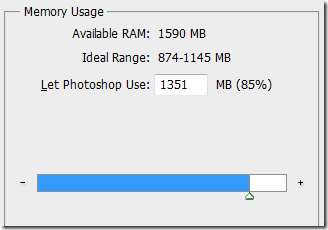
Solusinya: Jawaban yang jelas adalah untuk meningkatkan mesin Anda, khususnya tambahkan RAM . Namun, PC atau komponen baru tidak selalu menjadi pilihan bagi pengguna PC. Jadi cukup navigasikan ke Preferensi Anda dengan tombol pintas Ctrl + K. Di bawah "Kinerja" Anda akan menemukan submenu yang memungkinkan Anda memberi Photoshop lebih banyak sumber daya, hingga 100% dari RAM yang tersedia. Semakin banyak semakin baik, meskipun perhatikan "Rentang Ideal", kecuali jika Anda tidak berencana menjalankan program lain dengan Photoshop.
Dan ketika semuanya gagal, tidak ada salahnya untuk menyalakan dan mematikannya lagi.
Punya pertanyaan atau komentar tentang Grafik, Foto, Jenis File, atau Photoshop? Kirim pertanyaan Anda ke [email protected] , dan mereka mungkin akan ditampilkan di artikel How-To Geek Graphics mendatang.
Kredit Gambar: Frustrasi oleh Sybren A. Stüvel , tersedia di bawah Creative Commons . RAM sebesar 37primer , tersedia di bawah Creative Commons .








